تكوين التحكم في التطبيق على موجه من السلسلة RV34x
الهدف
التحكم في التطبيقات هو ميزة أمان إضافية على الموجه يمكنها تحسين شبكة آمنة بالفعل، وتعزيز الإنتاجية في مكان العمل، وزيادة النطاق الترددي العريض إلى الحد الأقصى. يمكن أن يكون التحكم في التطبيق مفيدا للهواتف الذكية والتطبيقات الأخرى القائمة على المستعرض. إذا قمت بتوصيل نقطة وصول لاسلكية (WAP) بالموجه، فسيتمكن الموجه من السماح بحركة مرور البيانات أو رفضها لأي مضيف متصل بالموجه. وهذا بدوره يثني المستخدمين عن الوصول إلى بعض التطبيقات.
يهدف هذا المقال إلى توضيح كيفية تكوين التحكم في التطبيق على موجهات سلسلة RV34x باستخدام معالج التحكم في التطبيق ومن خلال التكوين اليدوي.
الأجهزة القابلة للتطبيق
- RV34x Series
إصدار البرامج
- 1.0.02.16
تكوين التحكم في التطبيق
من خلال معالج التحكم في التطبيق
الخطوة 1. قم بتسجيل الدخول إلى الأداة المساعدة المستندة إلى الويب واختر معالجات التكوين > معالج بدء التشغيل....

الخطوة 2. انقر على زر تشغيل الراديو لتمكين وحدة تحكم التطبيق. هذا سمة معأق افتراضيا.

الخطوة 3. قم بإنشاء اسم فريد للنهج في حقل اسم النهج. يجب ألا يحتوي هذا الاسم على مسافات أو أحرف خاصة.
ملاحظة: لهذا المثال، يتم إستخدام MobileControl.

الخطوة 4. انقر فوق Next (التالي).

الخطوة 5. انقر فوق الزر تحرير لتحديد المعلمات والفئات التي سيستخدمها عنصر تحكم التطبيق لتصفية البيانات.

الخطوة 6. انقر فوق + بجانب أي فئة لتوسيع وعرض الفئات الفرعية والتطبيقات المحددة. بدلا من ذلك، لعرض جميع الفئات وفئاتها الفرعية، انقر فوق توسيع في الجزء السفلي من الصفحة.
ملاحظة: في هذا المثال، يتم توسيع الفئة باستخدام موارد تقنية المعلومات.

الخطوة 7. حدد خانة الاختيار للفئات والفئات الفرعية التي تريد تطبيقها على النهج.
ملاحظة: على سبيل المثال، تعد الوسائط المتدفقة و إتصالات الإنترنت الفئات الفرعية الموجودة ضمن موارد تقنية المعلومات والتي يتم إستخدامها كأمثلة.

الخطوة 8. (إختياري) انقر فوق القائمة المنسدلة بجانب التطبيق الذي تريد تطبيقه على النهج. كرر هذه الخطوة عند الضرورة. الخيارات هي:
- السماح & التسجيل — يسمح بتدفق البيانات ويتم تسجيلها.
- السماح — يسمح بالبيانات.
- حظر — تم حظر البيانات.
- حظر & تسجيل الدخول — يتم حظر البيانات وتسجيلها.
ملاحظة: تأكد من تمكين التسجيل على الموجه عن طريق إختيار تكوين النظام > السجل. حدد خانة الاختيار تمكين، ثم انقر تطبيق.
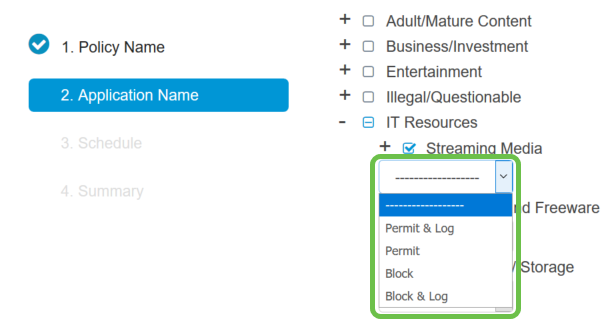
ملاحظة: لهذا المثال، يتم إستخدام الحظر للوسائط المتدفقة.
الخطوة 9. طقطقة يطبق. ستتم إعادة توجيهك مرة أخرى إلى الصفحة الثانية من معالج التكوين.
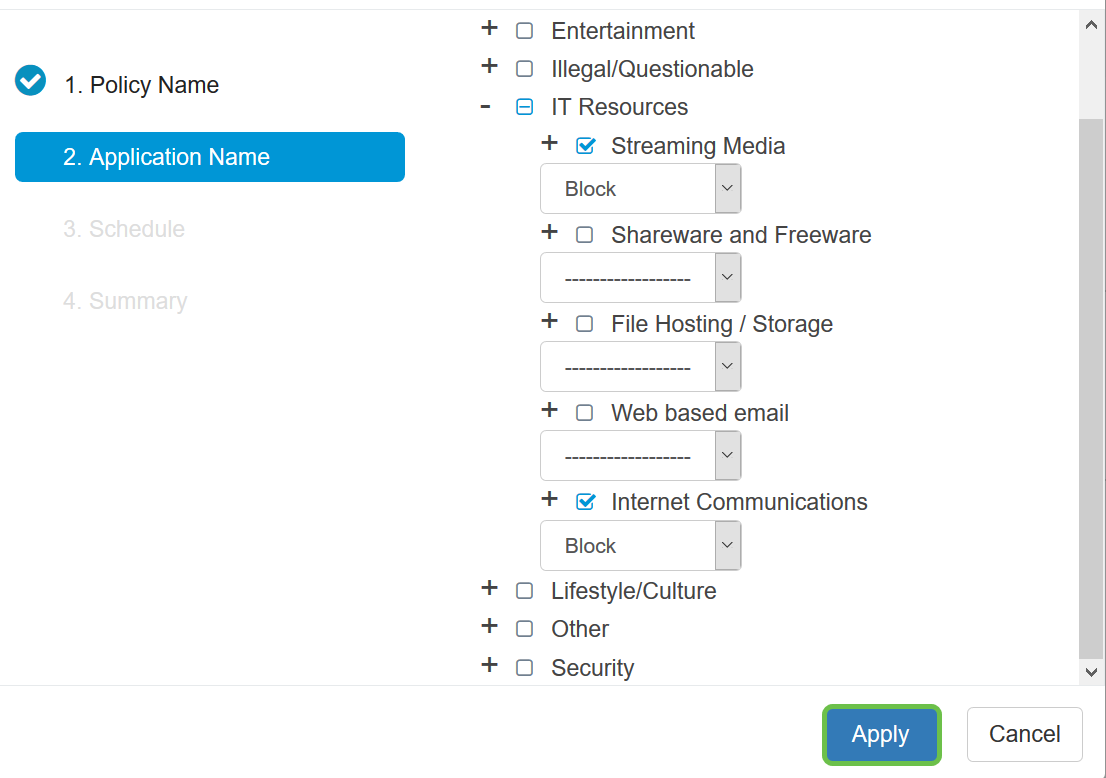
ملاحظة: يتم ملء جدول قائمة التطبيقات بالفئات والتطبيقات المختارة.

الخطوة 10. انقر فوق التالي لإحضاره إلى صفحة الجدول.

الخطوة 11. من القائمة المنسدلة "جدولة"، أختر جدولا يجب تعيين النهج له. قد تختلف الخيارات وفقا للجداول المحددة مسبقا. لتكوين جدول، انتقل إلى تكوين النظام > الجداول. انقر فوق Next (التالي).

ملاحظة: لهذا المثال، يتم إستخدام تشغيل دائم.
الخطوة 12. سيتم نقلك إلى صفحة الملخص. يتم الآن ملء الجدول "سياسات التحكم في التطبيق" بالنهج الذي قمت بتكوينه. في صفحة الملخص، راجع إعداداتك وانقر إرسال. يمكنك النقر مرة أخرى لتعديل إعداداتك.

الخطوة 13. سيتم فتح نافذة منبثقة تظهر إعداد نهج التحكم في التطبيق بنجاح. وانقر فوق OK.

الخطوة 14. لعرض السياسة الجديدة، انتقل إلى التأمين > التحكم في التطبيق > الإعدادات.
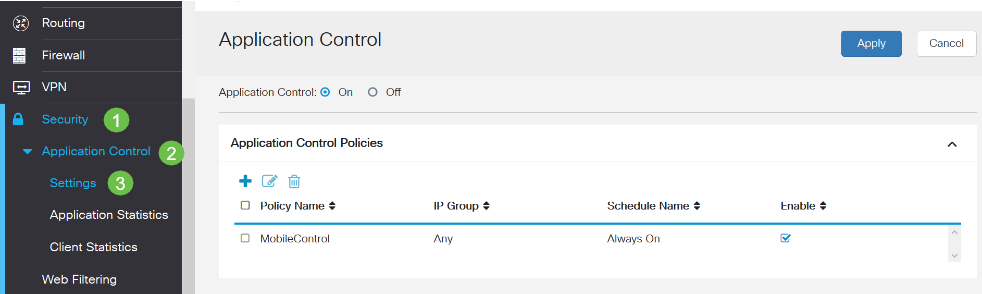
يجب أن تكون قد انتهيت الآن من تكوين نهج التحكم في التطبيق بنجاح من خلال "معالج التحكم في التطبيقات".
من خلال التهيئة اليدوية
ملاحظة: للنهج التي تم تكوينها من خلال المعالج، هذه هي المنطقة التي يمكنك فيها تحديد السياسات الخاصة بك وضبطها بشكل إضافي.
الخطوة 1. قم بتسجيل الدخول إلى الأداة المساعدة المستندة إلى الويب واختر التأمين > التحكم في التطبيق.

الخطوة 2. انقر فوق الزر On Application Control Radio لتمكين ميزة التحكم في التطبيق. الميزة معطلة بشكل افتراضي.

خطوة. 3 انقر فوق تطبيق.

الخطوة 4. انقر فوق رمز زائد في جدول سياسات التحكم في التطبيق لإنشاء سياسة تحكم في التطبيق.

الخطوة 5. قم بإنشاء اسم للنهج. يجب ألا يحتوي هذا الاسم على مسافات أو أحرف خاصة.
ملاحظة: على سبيل المثال، يتم إستخدام SportsPolicy.

الخطوة 6. في حقل الوصف، قم بإنشاء وصف للنهج.
ملاحظة: على سبيل المثال، يتم إستخدام حظر كافة الرياضات.

الخطوة 7. حدد خانة الاختيار تمكين لتنشيط هذا النهج المحدد.

الخطوة 8. انقر فوق زر تحرير التطبيق لتعريف المعلمات التي سيتم تطبيقها على النهج وللحظها.

الخطوة 9. حدد خانة الاختيار للفئات والفئات الفرعية التي تريد تطبيقها على النهج.

الخطوة 10. انقر فوق + بجانب أي فئة لتوسيع وعرض الفئات الفرعية والتطبيقات المحددة. بدلا من ذلك، لعرض جميع الفئات وفئاتها الفرعية، انقر فوق توسيع في الجزء السفلي من الصفحة.
ملاحظة: على سبيل المثال، يتم إختيار الترفيه و /الرياضة.

الخطوة 11. (إختياري) انقر فوق القائمة المنسدلة بجانب التطبيق الذي تريد تطبيقه على النهج. كرر هذه الخطوة عند الضرورة. الخيارات هي:
- السماح & التسجيل — يسمح بتدفق البيانات ويتم تسجيلها.
- السماح — يسمح بالبيانات.
- حظر — تم حظر البيانات.
- حظر & تسجيل الدخول — يتم حظر البيانات وتسجيلها.
ملاحظة: على سبيل المثال، يتم إختيار Block & Log للرياضات.

الخطوة 12. يتم ملء جدول قائمة التطبيقات بالفئات والتطبيقات المختارة. طقطقة يطبق.

الخطوة 13. من القائمة المنسدلة نوع الجهاز، حدد مصدر الحزم التي سيتم تصفيتها أو وجهة هذه الحزم. يمكن إختيار خيار واحد فقط في كل مرة. الخيارات هي:
- أي — أختر هذا لتطبيق النهج على أي جهاز.
- الكاميرا — أختر هذا لتطبيق السياسة على الكاميرات (مثل كاميرات أمان IP).
- الكمبيوتر — أختر هذا لتطبيق النهج على أجهزة الكمبيوتر.
- Game_Console — أختر هذا لتطبيق النهج على وحدات التحكم في الألعاب.
- Media_Player — أختر هذا لتطبيق النهج على مشغلات الوسائط.
- الجوال — أختر هذا لتطبيق النهج على الأجهزة المحمولة.
- VoIP — أختر هذا لتطبيق السياسة على أجهزة بروتوكول الإنترنت التي تدعم الصوت عبر الإنترنت.
ملاحظة: على سبيل المثال، يتم إختيار أي.

الخطوة 14. من القائمة المنسدلة نوع نظام التشغيل، أختر نظام تشغيل (OS) يجب تطبيق النهج عليه. يمكن إختيار واحد فقط في كل مرة. الخيارات هي:
- أي — يطبق السياسة على أي نوع من أنظمة التشغيل. هذا هو الإعداد الافتراضي.
- Android — يطبق السياسة على نظام تشغيل Android فقط.
- بلاك بيري — يتم تطبيق هذه السياسة على نظام تشغيل بلاك بيري فقط.
- Linux — يطبق هذه السياسة على نظام التشغيل لينوكس فقط.
- Mac_OS_X — يطبق السياسة على Mac OS فقط.
- أخرى — تطبيق النهج على نظام تشغيل غير مدرج.
- Windows — يطبق النهج على نظام تشغيل Windows.
- نظام التشغيل iOS — يطبق السياسة على نظام التشغيل iOS فقط.
ملاحظة: على سبيل المثال، يتم إختيار أي.

الخطوة 15. أختر مجموعة IP من القائمة المنسدلة مجموعات IP. قد تختلف الخيارات بناء على ما إذا تم تكوين أي مجموعات IP مسبقا. الإعداد الافتراضي هو أي.

الخطوة 16. (إختياري) انقر فوق أيقونة زائد ضمن جدول قائمة الاستبعاد لاستبعاد مستخدمين محددين من النهج.

الخطوة 17. من القائمة المنسدلة "النوع"، أختر نوع العنوان المراد إستبعاده من النهج. الخيارات هي:
- MAC — حدد عنوان MAC لاستبعاده من السياسة.
- عنوان IPv4 — حدد عنوان IPv4 واحدا لاستبعاده من السياسة.
- نطاق IPv4 IP — حدد نطاق من البيئات المضيفة لعناوين IPv4 التي سيتم إستبعادها من السياسة. أدخل عنوان IP للبداية وعنوان IP للنهاية في الحقول المقابلة.
- عنوان IPv6 — حدد عنوان IPv6 واحدا لاستبعاده من النهج.
- نطاق IPv6 IP — حدد نطاق من البيئات المضيفة لعناوين IPv6 التي سيتم إستبعادها من السياسة. أدخل عنوان IP للبداية وعنوان IP للنهاية في الحقول المقابلة.
ملاحظة: على سبيل المثال، يتم إستخدام عنوان IPv4.

الخطوة 18. أدخل عنوان IPv4 في حقل IP.
ملاحظة: في هذا المثال، يتم إستخدام 192.168.1.114.

الخطوة 19. أختر نوع جهاز ليتم إستبعاده من النهج.
ملاحظة: على سبيل المثال، يتم إختيار أي.

الخطوة 20. أختر نوع نظام تشغيل ليتم إستبعاده من النهج.
ملاحظة: على سبيل المثال، يتم إختيار أي.

الخطوة 21. من القائمة المنسدلة "جدولة"، أختر جدولا يجب تعيين النهج له. قد تختلف الخيارات وفقا للجداول المحددة مسبقا. لتكوين جدول، انتقل إلى تكوين النظام > الجداول.
ملاحظة: على سبيل المثال، يتم إختيار تشغيل دائم.
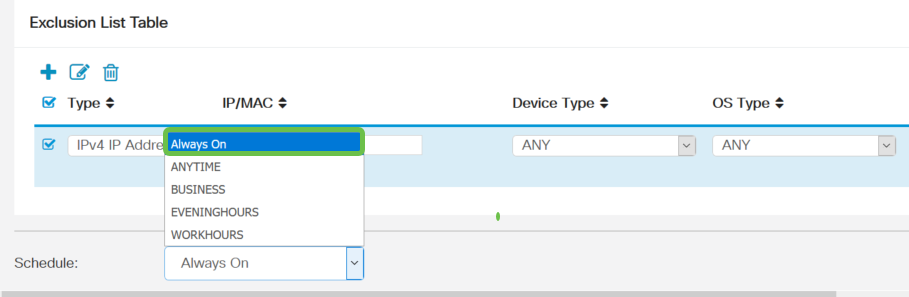
الخطوة 22. طقطقة يطبق.

الخطوة 23. (إختياري) لحفظ التكوين بشكل دائم، انقر فوق أيقونة حفظ.

ملاحظة: إذا كنت ترغب في حفظ هذا التكوين بشكل دائم، فتأكد من حفظ التكوين الجاري تشغيله في تكوين بدء التشغيل.
يجب أن تكون قد انتهيت الآن من تكوين ميزة "التحكم في التطبيق" بنجاح على موجه من السلسلة RV34x لديك.
قد تجد أيضا هذه المقالة غنية بالمعلومات: الأسئلة المتداولة حول موجه السلسلة RV34x
يوفر هذا الموقع العديد من الارتباطات إلى مقالات أخرى قد تجدها مثيرة للاهتمام: صفحة منتجات موجه من السلسلة RV34x
 التعليقات
التعليقات